No.022
タスク バーに[クイック起動]を表示させるには
XP/Vista/7/8/10
Windows7になり、タスク バーの状況が少し変わりました。
以前すぐに表示させることができた[クイック起動]バーが表示できず、そのかわりアプリケーションのショートカットなどをタスク バーに直接追加できるようになっています。
機能がなくなってしまったかのような[クイック起動]バーですが、実は表示できます。
では早速、Windows7以降のバージョンでの[クイック起動]バー表示についてご案内します。
- タスク バーを右クリック-[ツール バー]-[新規ツール バー]をクリックします。
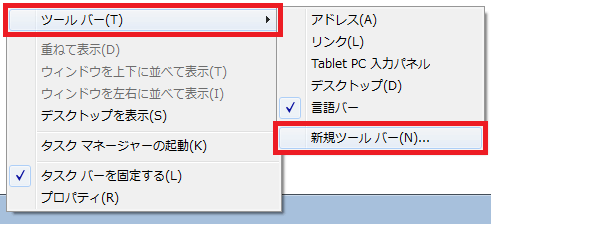
- [新規ツール バー - フォルダーの選択]ダイアログ ボックスの[フォルダー:]ボックスに「shell:quick launch」と入力します。
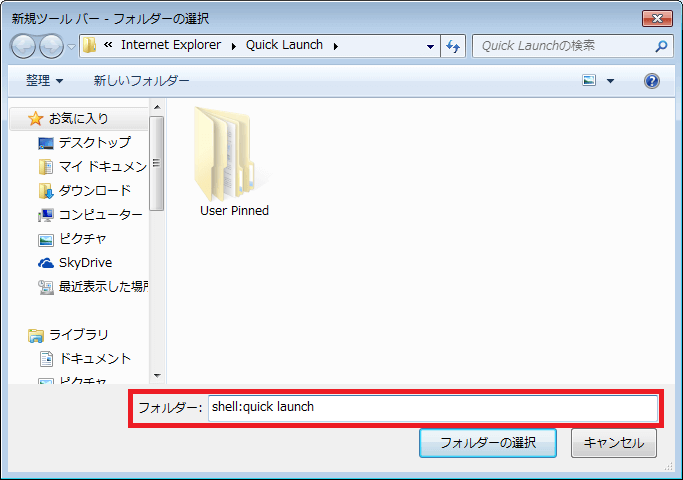
- ダイアログ ボックスの[フォルダーの選択]ボタンをクリックすると、タスク バー右に[Quick Launch]が表示されたのを確認します。
現在は矢印ボタンをクリックすると起動できるアイコンが表示されます。
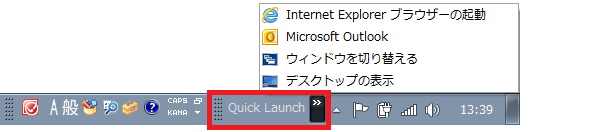
- タスク バーの何もないところを右クリックし、[タスク バーを固定する]にチェックが付かない状態になるよう、クリックして設定します。(タスク バーを固定しない状態)
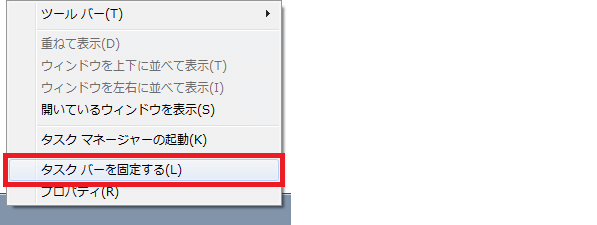
- [Quick Launch]の上を右クリックし、[ボタン名の表示]と[タイトルの表示]をクリックしチェックを外します。
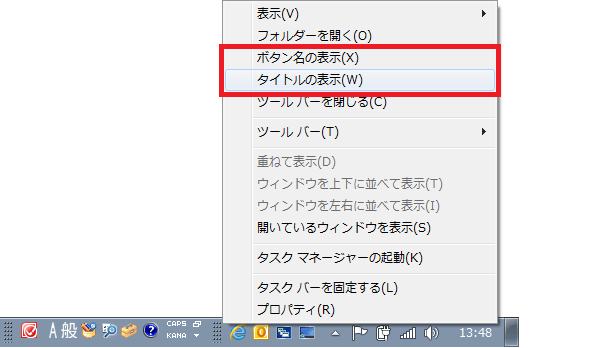
- [クイック起動]バーのボタンが表示されたことを確認します。
[クイック起動]バーを、例えば一番左に移動したい場合は、[クイック起動]バーの左にある3列のドットのところを持って、勢いよくドラックします。
言語バーが間にあるときは、言語バーを一時的に非表示にした方がやりやすいかもしれません。
タスク バーのレイアウトが整ったら、手順の4で指定した[タスク バーを固定する]をお好みで戻してください。
WindowsVista、WindowsXPでの[クイック起動]バーの表示/非表示は、
タスク バーを右クリック-[ツール バー]-[クイック起動]をクリックしてオン/オフします。
または、タスク バーを右クリック-[プロパティ]をクリックし、表示される[タスク バーと[スタート]メニューのプロパティ]ダイアログ ボックスの[タスク バー]タブを開きます。[クイック起動を表示する]チェック ボックスをオン/オフします。
